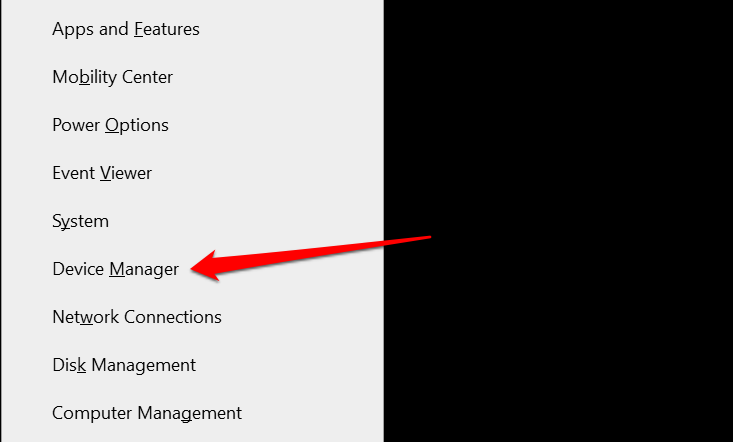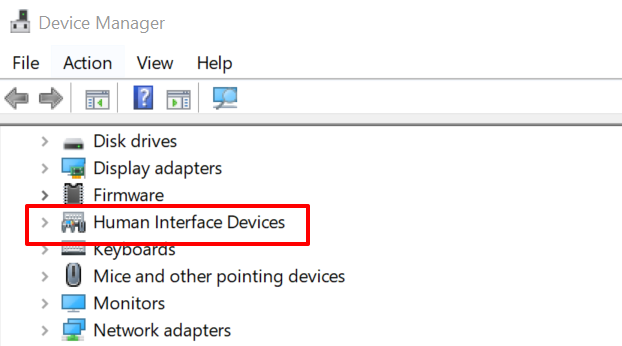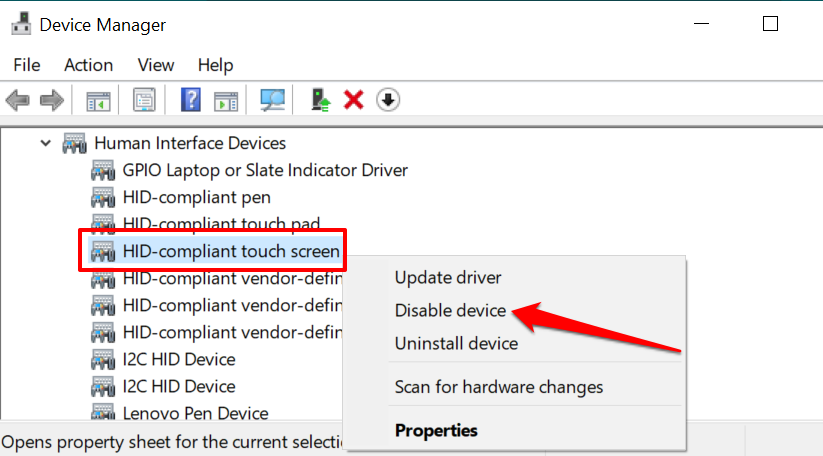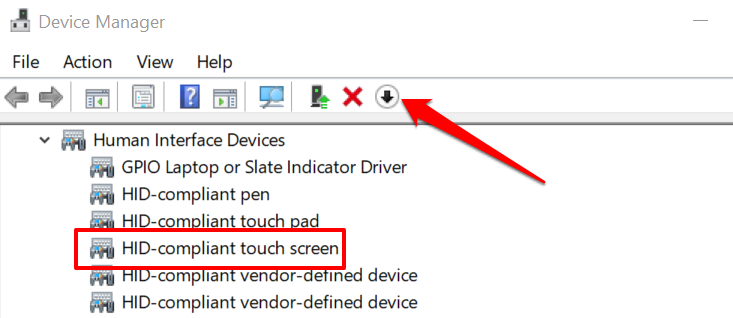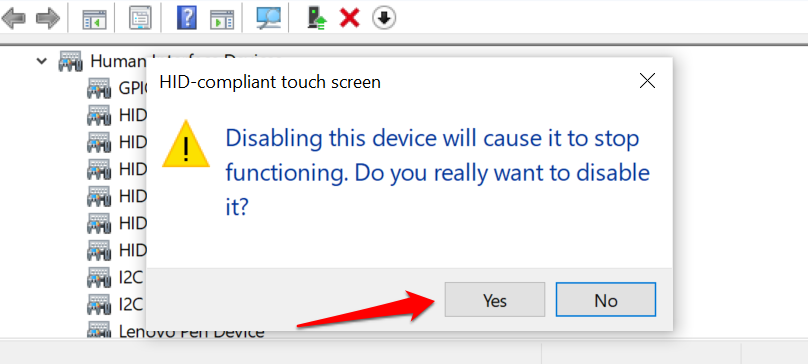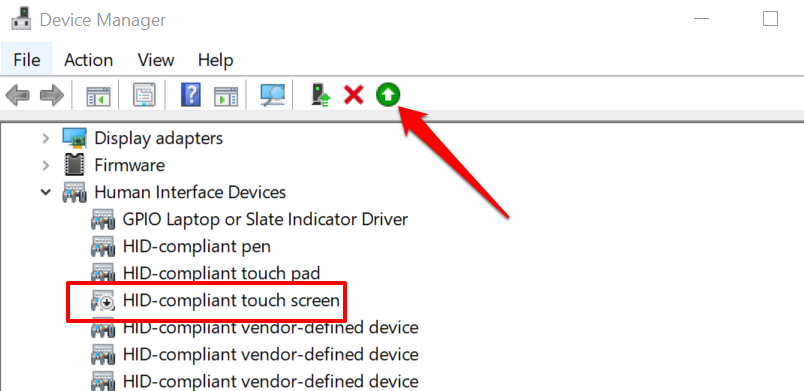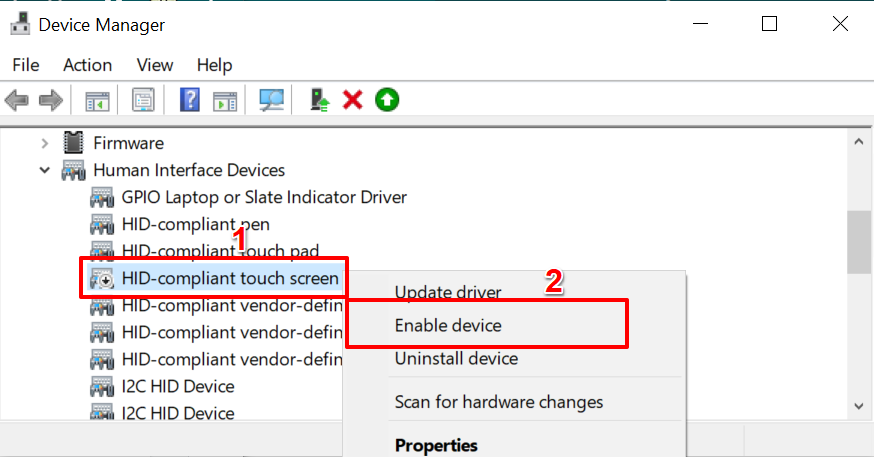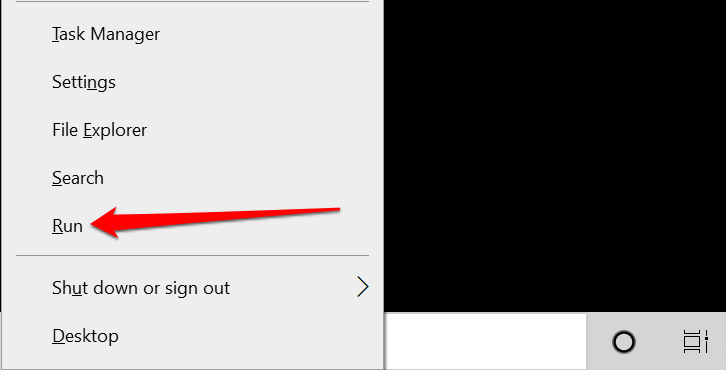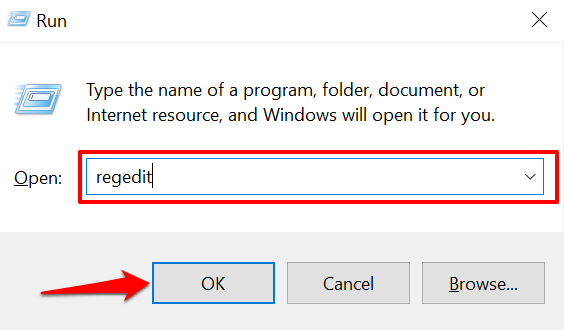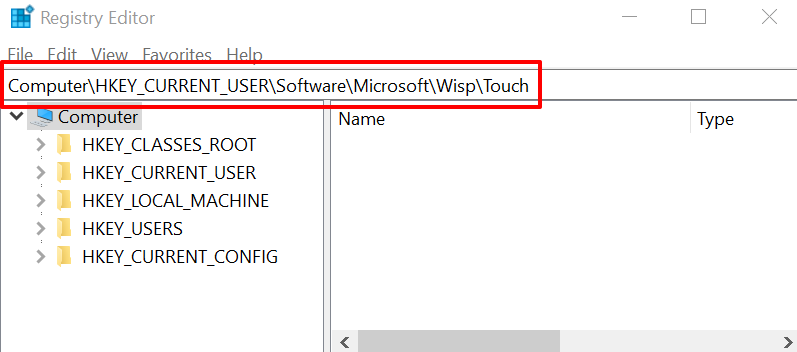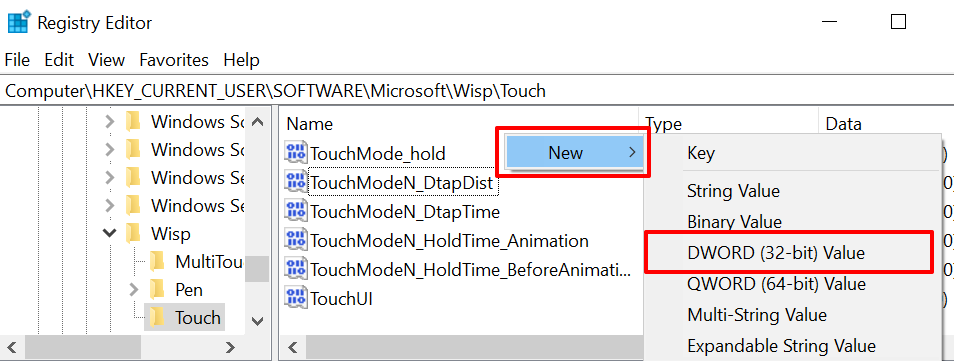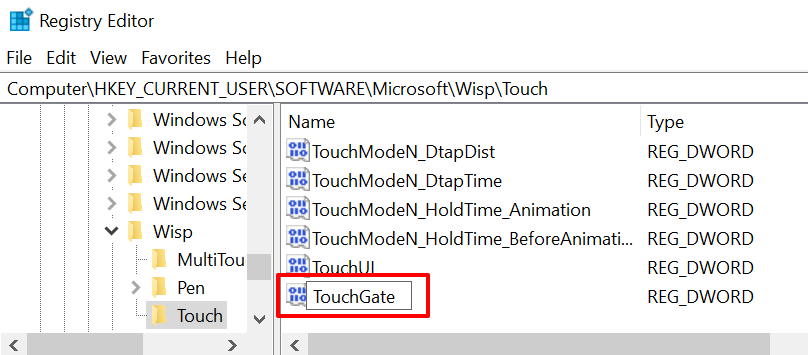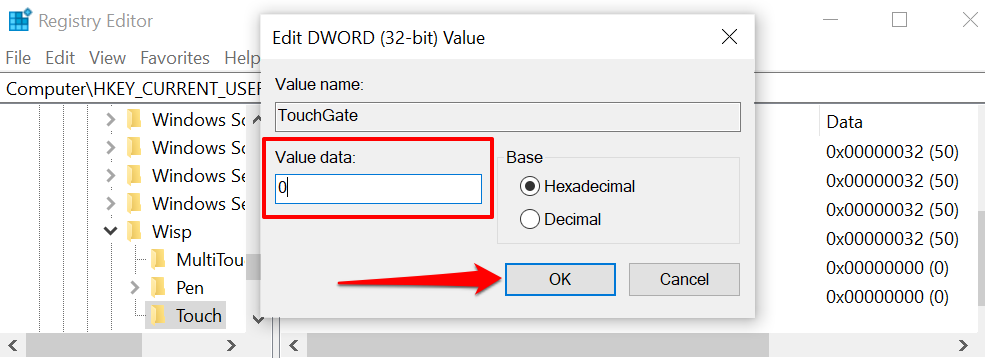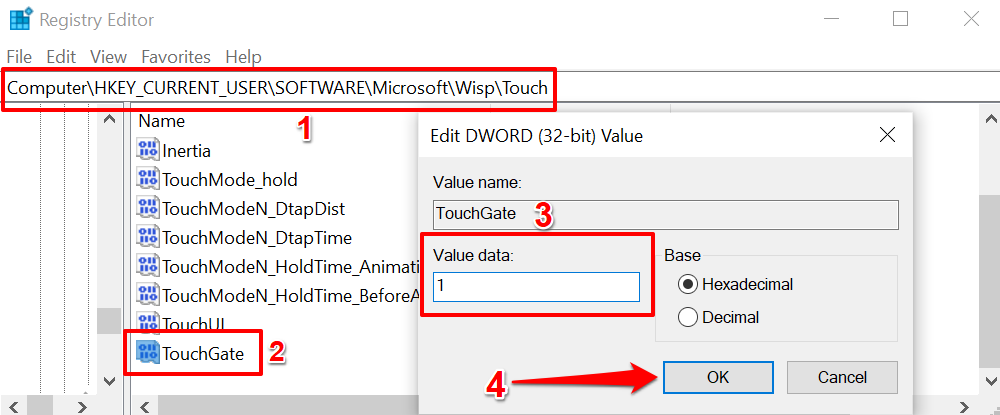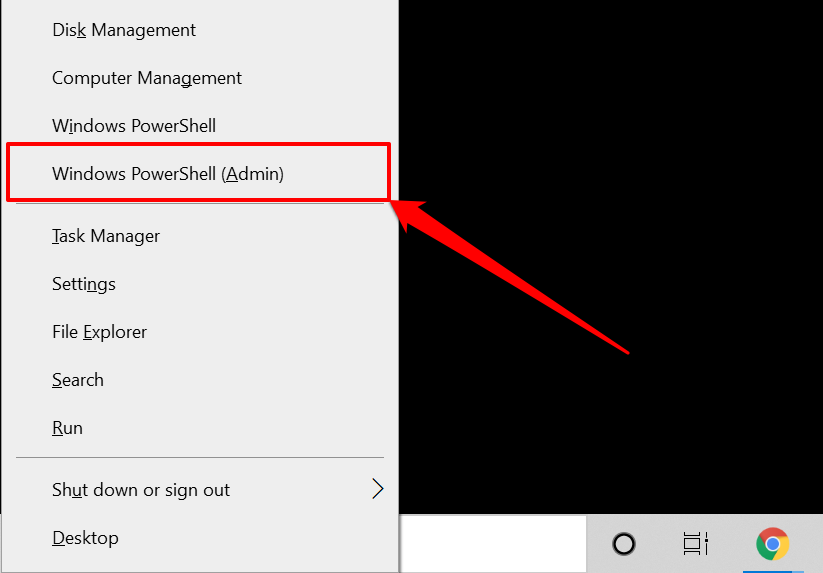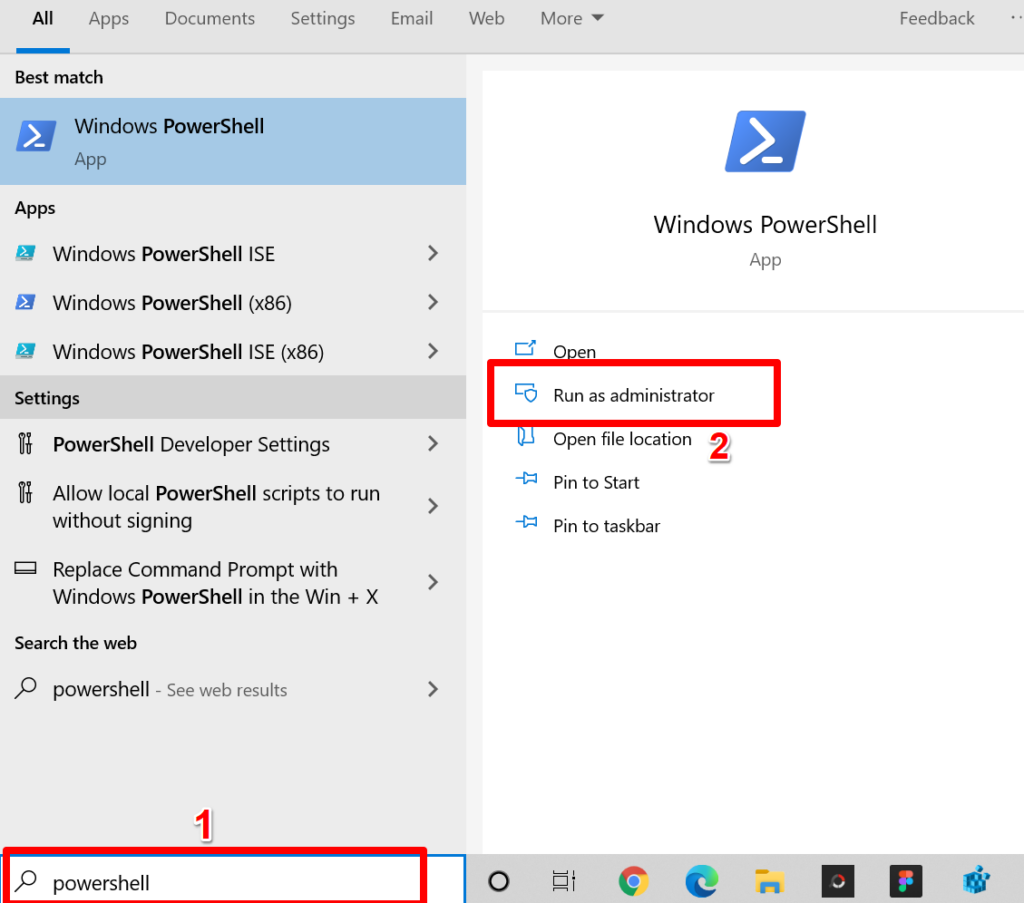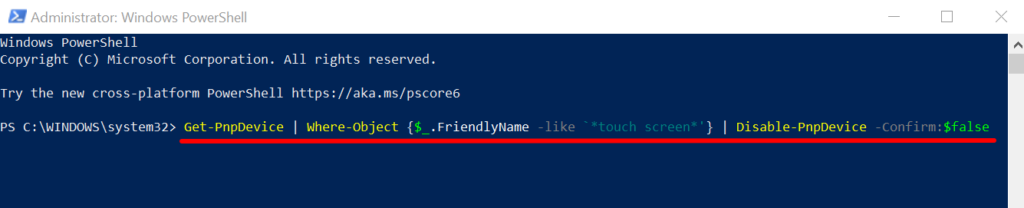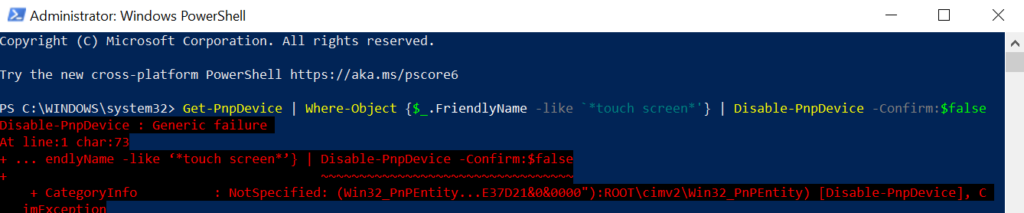Laptops met aanraakschermen zijn gemakkelijk te gebruiken. Aanraakinvoer zorgt voor snellere navigatie en optimaliseert uw computer voor touchscreen-gerichte functies en apps.
Het touchscreen is een standaardfunctie op laptops met touchscreen en 2-in-1 tablet-pc's. Maar wat als u het aanraakscherm wilt uitschakelen en andere invoermethoden wilt gebruiken? Misschien omdat het aanraakscherm van uw pc onstabiel is of niet goed werkt? U kunt het aanraakscherm uitschakelen totdat u een oplossing vindt.
Inhoudsopgave
- Schakel het aanraakscherm uit op HP, Dell, Lenovo, enz.
- Schakel touchscreen uit via Apparaatbeheer
- Schakel het aanraakscherm uit vanuit de Register-editor
- Schakel touchscreen uit via Windows Powershell
- Schakel touchscreeninvoer met gemak uit

Schakel het aanraakscherm uit op HP, Dell, Lenovo, enz.
Hoewel laptops per merk en ontwerp verschillen, zijn de stappen om het aanraakscherm op alle Windows-apparaten uit te schakelen hetzelfde. Het maakt niet uit of je laptop van HP, Lenovo, Dell of Acer is. De methoden die in deze zelfstudie worden gemarkeerd, werken perfect op uw apparaat.
U kunt het aanraakscherm van uw laptop uitschakelen met behulp van drie systeemtools die zijn ingebouwd in het Windows-besturingssysteem: Apparaatbeheer, Windows-register en Powershell. We laten u zien hoe u deze hulpmiddelen kunt gebruiken om het aanraakscherm op uw laptop uit te schakelen.
Opmerking: we hebben voor deze zelfstudie een HP- en Lenovo-laptop gebruikt. Beide apparaten zijn touchscreen-compatibel en draaien op het Windows 10-besturingssysteem.
Schakel touchscreen uit via Apparaatbeheer
Apparaatbeheer is een systeem-app waarmee u hardwarecomponenten op uw Windows-pc kunt beheren. Door de aanraakinvoer van de driver uit te schakelen, kunt u het aanraakscherm van uw pc uitschakelen.
- Druk op Windows + X of klik met de rechtermuisknop op het pictogram Startmenu en selecteer Apparaatbeheer in het menu Snelle toegang.
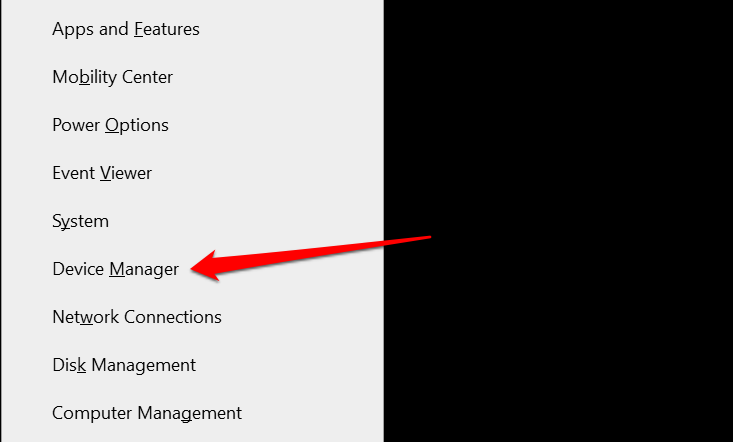
- Vouw de categorie Human Interface Devices uit .
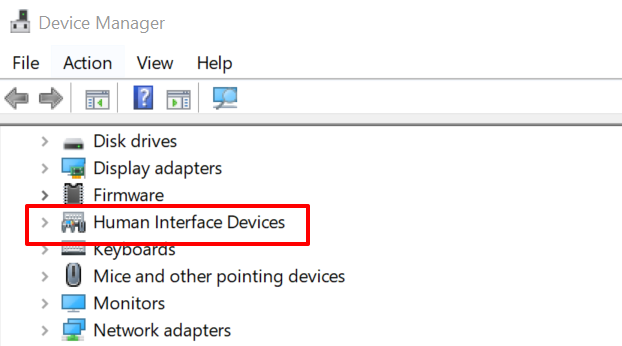
- Klik met de rechtermuisknop op het HID-compatibele touchscreen en selecteer Apparaat uitschakelen .
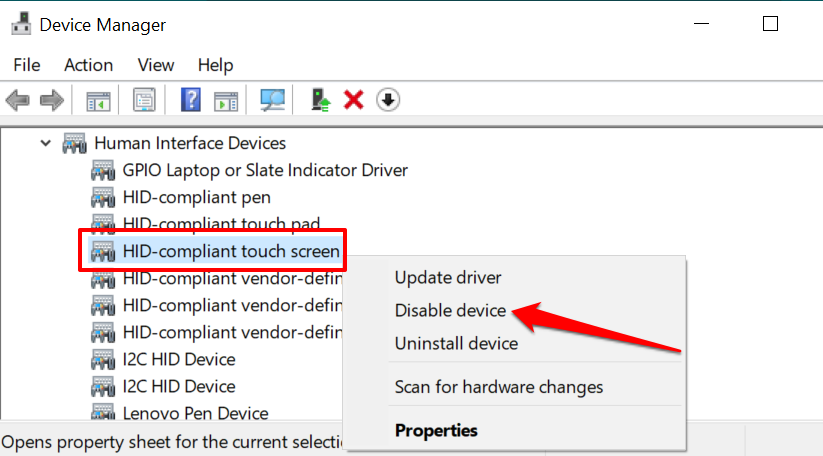
U kunt ook het stuurprogramma selecteren en het pictogram met de zwarte pijl naar beneden op de werkbalk selecteren.
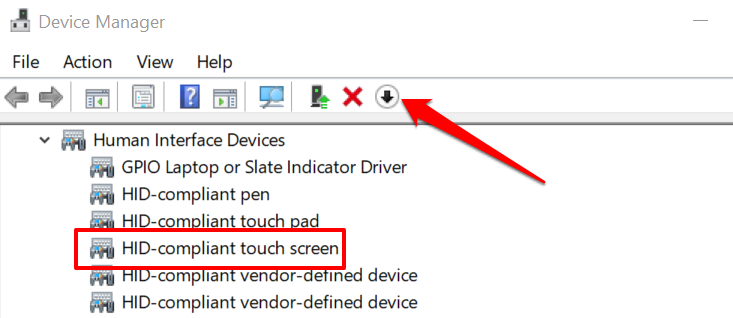
- Selecteer Ja op de bevestigingsvraag om het aanraakscherm van uw pc uit te schakelen.
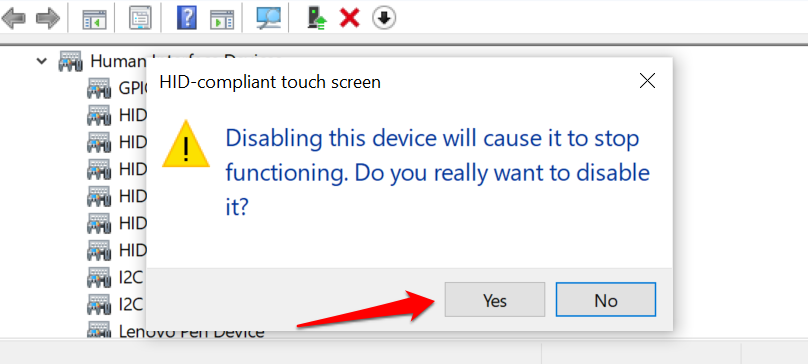
Als er meerdere apparaten met aanraakschermen in het gedeelte Human Interface Devices staan, schakel ze dan allemaal uit en controleer of dat het aanraakscherm van uw pc uitschakelt.
Om het aanraakscherm opnieuw in te schakelen vanuit Apparaatbeheer, selecteert u de stuurprogramma's voor het aanraakscherm en tikt u op het pictogram met de groene pijl omhoog op de werkbalk.
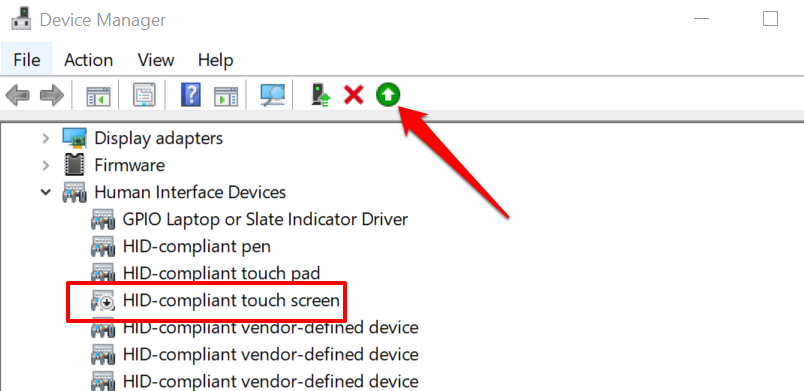
U kunt ook met de rechtermuisknop op het stuurprogramma klikken en Apparaat inschakelen selecteren .
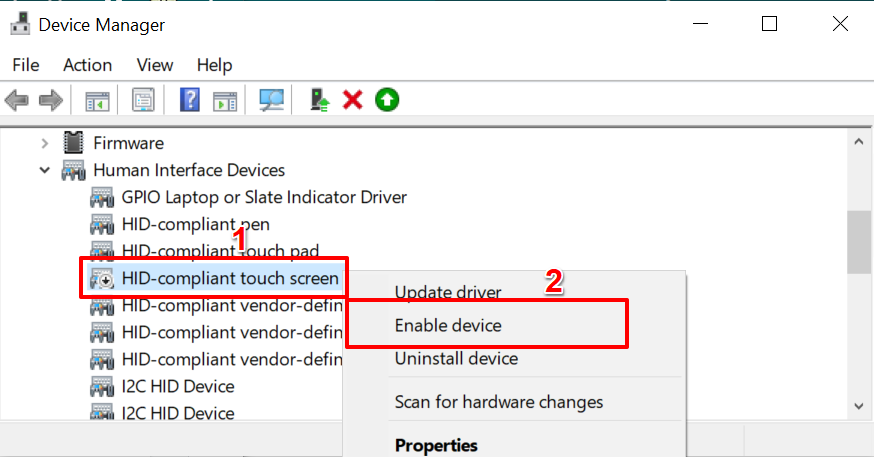
We raden af om het touchscreen van uw laptop uit te schakelen als het beeldscherm de enige invoermethode is. Dat komt omdat u het aanraakscherm niet opnieuw kunt inschakelen. Zorg er dus voor dat u andere invoeraccessoires (extern toetsenbord of muis) bij de hand hebt voordat u het aanraakscherm van uw computer uitschakelt.
Schakel het aanraakscherm uit vanuit de Register-editor
Het Windows-register bevat essentiële hardware- en softwareconfiguratiebestanden en instellingen op uw computer. U kunt het aanraakscherm van uw pc uitschakelen door een "kill-schakelaar" te maken die aanraakinvoer in het register uitschakelt.
Dit klinkt misschien een beetje technisch, maar het is eenvoudig. Bovendien is deze techniek handig als Apparaatbeheer van uw pc niet goed werkt .
Voordat we u de stappen laten zien, raden we u ten zeerste aan een back-up van het register te maken of een systeemherstelpunt te maken . Het verwijderen of beschadigen van een registerbestand kan het Windows-besturingssysteem beschadigen en sommige systeemprogramma's onbruikbaar maken.
Als er iets misgaat terwijl u het aanraakscherm uitschakelt, kunt u met de back-up ontbrekende of corrupte bestanden herstellen en registerfouten herstellen .
- Druk op de Windows-toets + R om het dialoogvenster Windows Uitvoeren te starten. Of klik met de rechtermuisknop op het menu Start-pictogram en selecteer Uitvoeren in het menu Snelle toegang.
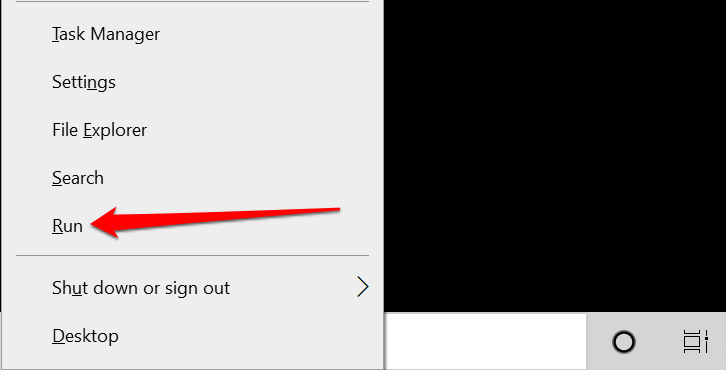
- Typ regedit in het dialoogvenster en druk op Enter of selecteer OK .
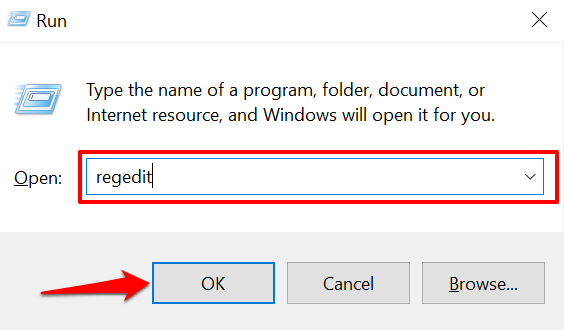
- Plak Computer\HKEY_CURRENT_USER\Software\Microsoft\Wisp\Touch in de adresbalk van de Register-editor en druk op Enter .
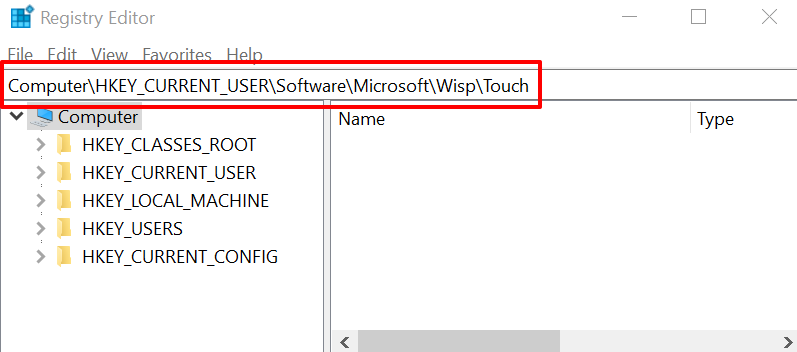
- Om de kill-schakelaar te maken, klikt u met de rechtermuisknop op een lege ruimte in de Touch-map, selecteert u Nieuw en selecteert u DWORD (32-bits) Waarde .
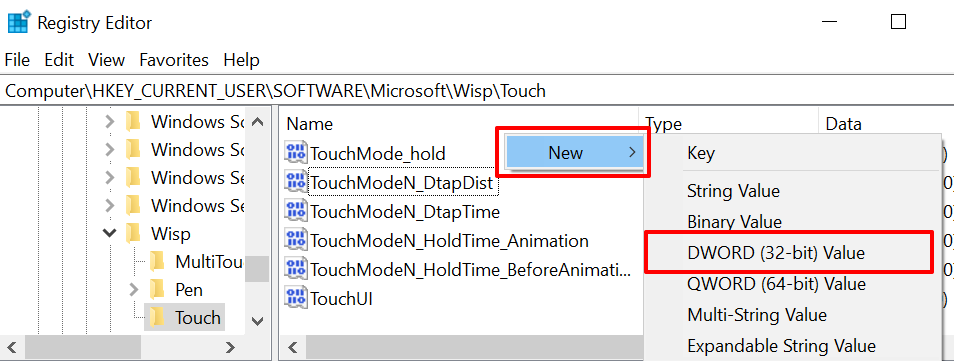
- Noem de nieuwe registerwaarde TouchGate en druk op Enter .
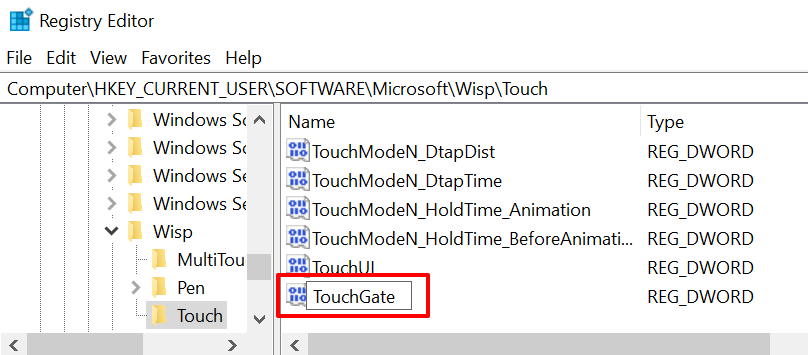
- Dubbelklik op TouchGate , zorg ervoor dat de "Value date" op 0 staat en selecteer OK .
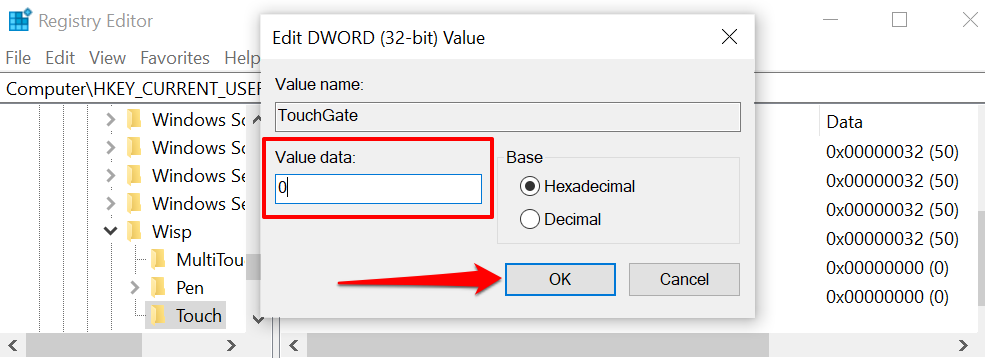
- Start uw computer opnieuw op om de wijziging door te voeren.
Om de aanraakinvoer van uw pc vanuit het Windows-register opnieuw in te schakelen, gaat u naar de map Computer\HKEY_CURRENT_USER\Software\Microsoft\Wisp\Touch , dubbelklikt u op TouchGate , stelt u de "Value date" in op 1 en selecteert u OK .
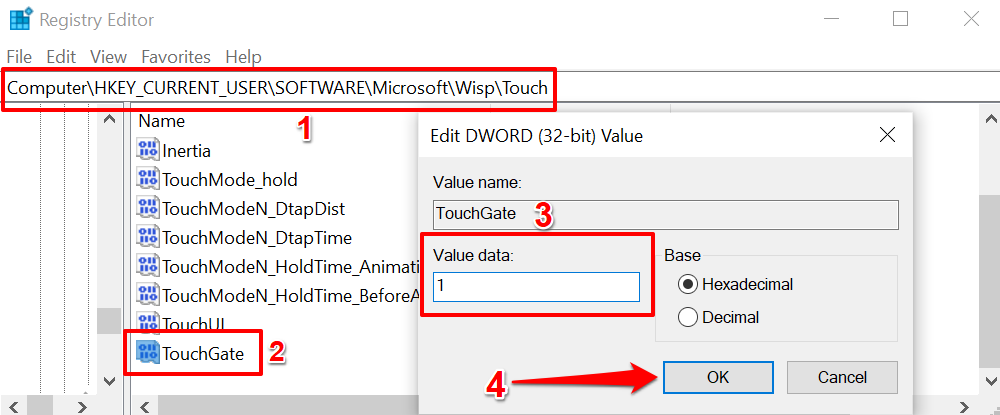
Start uw computer daarna opnieuw op om de functionaliteit van het aanraakscherm te herstellen.
Schakel touchscreen uit via Windows Powershell
De Windows Powershell is een andere krachtige systeemtool die u kunt gebruiken om wijzigingen aan te brengen in uw computerhardware.
- Klik met de rechtermuisknop op de knop Start of druk op de Windows-toets + X en selecteer Windows PowerShell (Admin) .
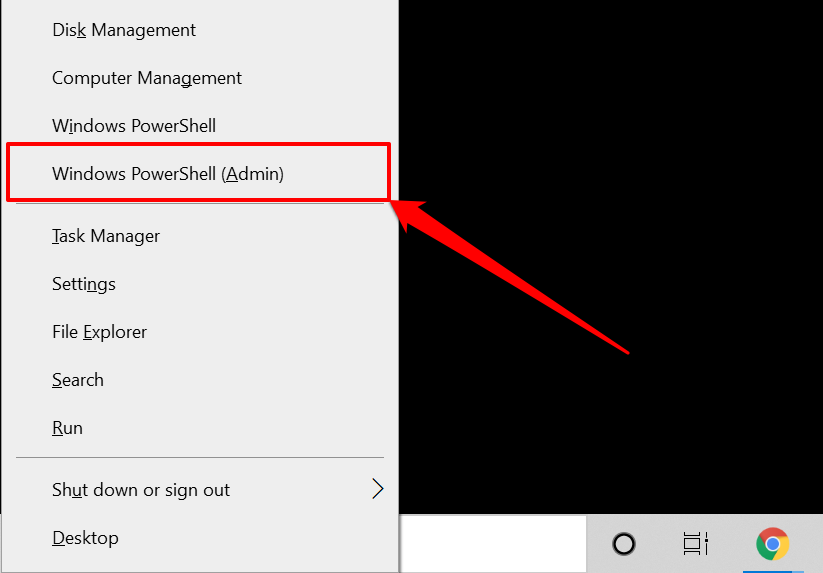
Als u "Windows Powershell (Admin)" niet kunt vinden in het Quick Access-menu, typt u powershell in de Windows-zoekbalk en selecteert u Als administrator uitvoeren in het zoekresultaat.
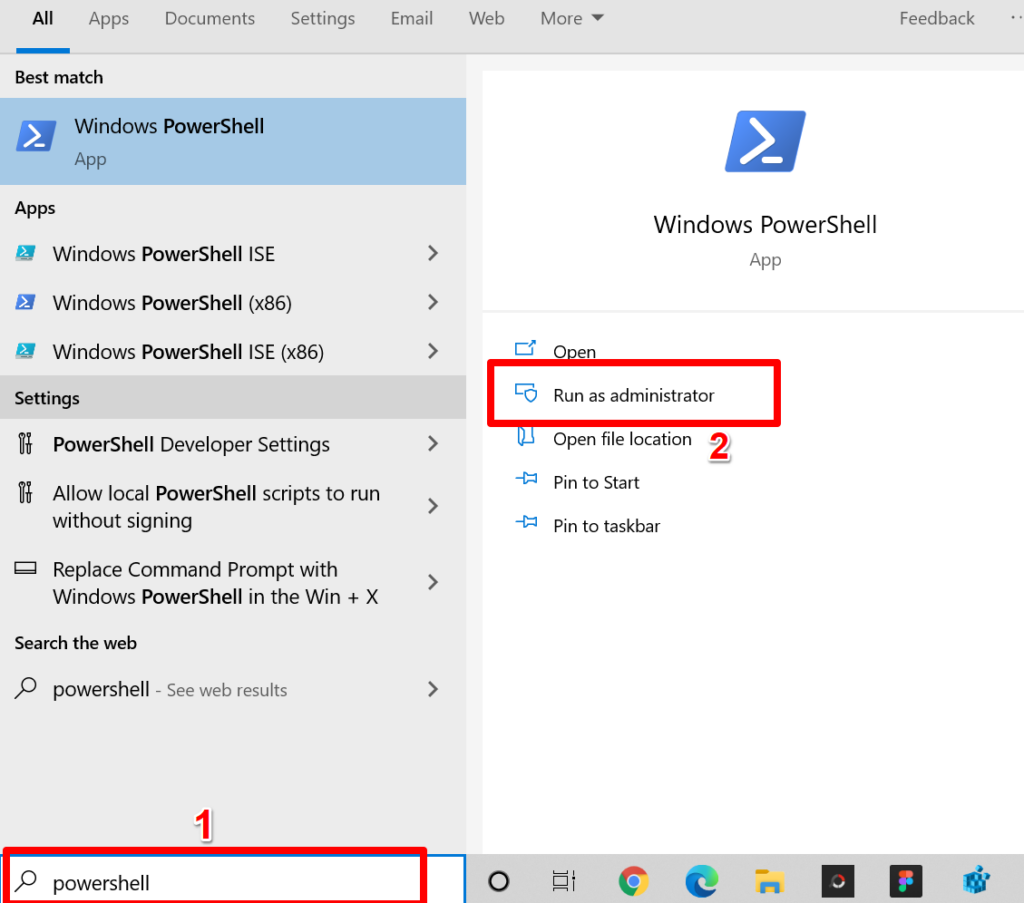
- Plak de onderstaande opdracht in de Powershell-terminal en druk op Enter .
Get-Pnp-apparaat | Where-Object {$_.FriendlyName -like '*touchscreen*'} | Disable-PnpDevice -Confirm:$false
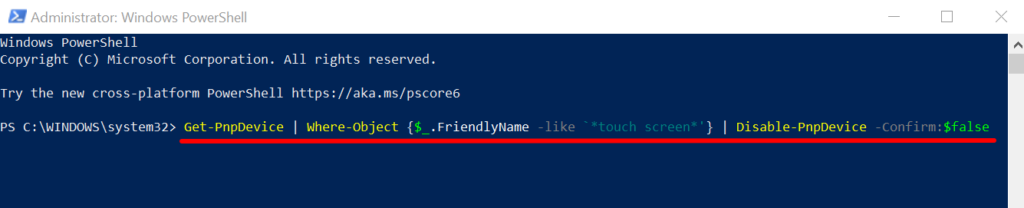
PowerShell kan een fout weergeven (zoals die in de onderstaande afbeelding) wanneer u de opdracht uitvoert. Negeer de foutmelding. Onze testtoestellen (een HP en Lenovo laptop) detecteerden ondanks deze foutmelding geen aanraakinvoer meer.
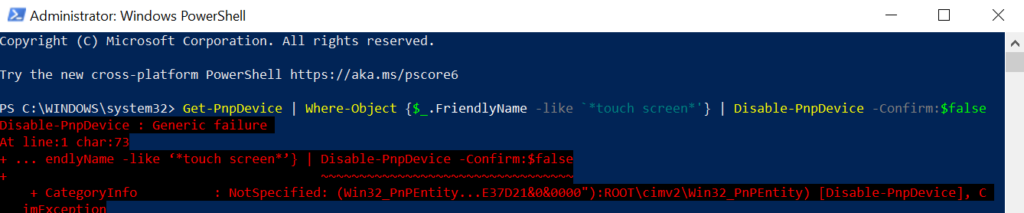
Om het aanraakscherm opnieuw in te schakelen via PowerShell, plakt u de onderstaande opdracht in de terminal en drukt u op Enter .
Get-Pnp-apparaat | Where-Object {$_.FriendlyName -like '*touch screen*'} | Enable-PnpDevice -Confirm:$false

Nogmaals, PowerShell kan een ander foutbericht weergeven. Negeer de fout en raak het scherm van uw pc aan. Het zou probleemloos moeten reageren op aanraakinvoer. Voer anders de opdracht opnieuw uit en start uw computer opnieuw op.
Schakel touchscreeninvoer met gemak uit
Dit zijn momenteel de erkende methoden voor het uitschakelen van invoer via het aanraakscherm op Windows-computers. Je hoeft niet alle technieken te gebruiken; men zou de klus klaren. Zorg ervoor dat u de bovenstaande instructies tot op de letter volgt. Start vervolgens uw computer opnieuw op en maak waar nodig een back-up van uw bestanden.